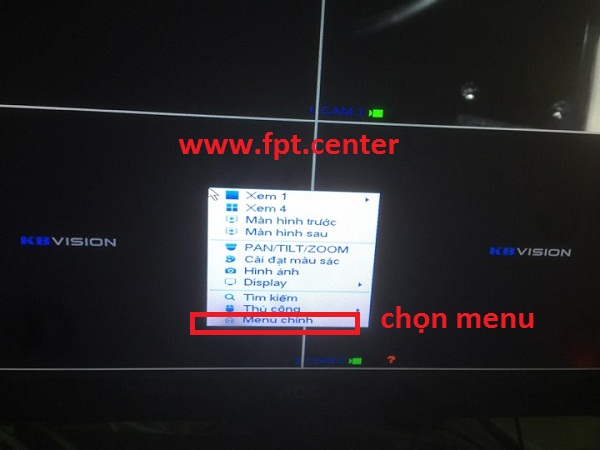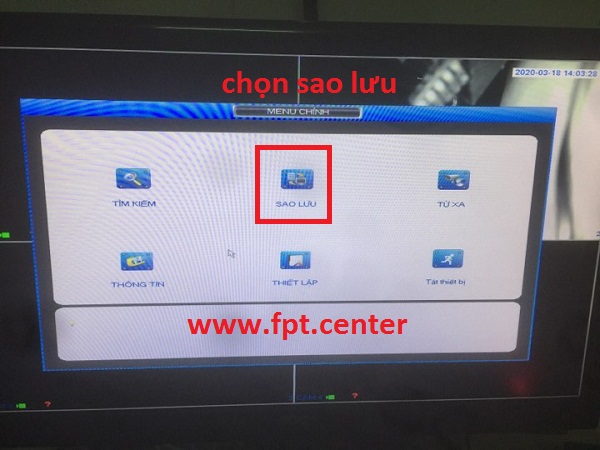-
Chép dữ liệu từ camera Kbvision ra USB và HDD Box được khá nhiều khách hàng đang sử dụng hệ thống Kbvision quan tâm, đặc biệt nó rất cần thiết trong quá trình điều tra vụ án, xử lý các vụ trộm cắp tài sản, theo dõi ngoại tình, đánh ghen ... trong bài viết này, fpt.center sẽ hướng dẫn cụ thể và chi tiết cách chép dữ liệu từ camera KBvision ra USB và HDD box cho bạn.
Hướng dẫn sao chép dữ liệu từ camera KBvision ra USB và HDD box
- Đầu tiên trước hết khi muốn đi sao chép dữ liệu từ camera Kbvision ra ổ cứng HDD box hay USB trước đó ta phải có thiết bị lưu trữ này, và quan trọng hơn bộ nhớ bên trong các thiết bị lưu trữ phải đủ lớn hoặc hơn gấp nhiều lần dữ liệu muốn chép từ camera ghi hình ra.
- Đa phần chỉ cần chuẩn bị 1 HDD Box 1TB hoặc 1 USB 128GB là được.
Bước 1: Cắm USB vào đầu ghi hình camera
=> Sau khi đã chuẩn bị xong thiết bị lưu trữ dữ liệu ta cắm thiết bị này vào đầu ghi hình qua cổng USB, trên màn hình camera sẽ thông báo là đã nhận và phát hiện thiết bị , ta sẽ bỏ qua màn hình này và chủ yếu đến màn hình chính phần cài đặt camera.
Bước 2: Đến phần sao lưu dữ liệu camera
=> Sau khi đã vào màn hình chính => nhấn đúp chuột phải chọn Menu chính
=> Bạn nhập mật khẩu của đầu ghi hình camera vào bên trong.
=> Tại giao diện Menu chính bạn nhấp vào Sao lưu để chuẩn bị chép dữ liệu sang USB
Bước 3: Tiến hành sao chép dữ liệu từ camera KBvision qua USB hay HDD box
=> Trong giao diện màn hình sao lưu bạn sẽ thấy đầu ghi hình camera sẽ nhận diện bộ nhớ của USB
# Bây giờ bạn nhấn chọn kênh camera cần chép dữ liệu
# Chọn khoảng thời gian muốn lấy dữ liệu từ kênh camera đó ra
# Cuối cùng là nhấn vào mục Sao lưu để chép dữ liệu camera sang USB
# Sau khi chép dữ liệu xong bấm OK và rút USB ra
Với định dạng file sao lưu là .DAV và .ASF để coi được video này người dùng phải tải và cài đặt phần mềm Smart Player thì mới coi lại được video vừa chép ra nhé.
Kết luận
Như vậy trong bài viết trên, fpt.center vừa hướng dẫn khá chi tiết cho người dùng làm thế nào để sao chép dữ liệu từ camera KBvision quay được sang USB hay HDD Box máy tính, chúc các bạn thành công sau khi đọc xong bài hướng dẫn, có thắc mắc gì vui lòng comment trong bài viết hoặc trong video hướng dẫn nhé.
Chào tạm biệt các bạn !
- » Bảng Báo Giá Di Dời Tháo Lắp Hệ Thống Camera
- » Cài đặt sử dụng camera CareCam xem trên bất...
- » Hướng Dẫn Cách Reset mật khẩu cho đầu ghi...
- » Đầu Fast Connect là gì ? Hướng dẫn cách bấm...
- » Dụng Cụ và Đồ Nghề Thi Công Cáp Quang Gồm...
- » Hướng dẫn cách bấm đầu dây camera đúng chuẩn
- » Hi-tech Security chuyên sửa chữa camera...
- » Thẻ nhớ camera là gì ? Cách định dạng thẻ...
- » Cách Bấm Dây Mạng thành dây camera và dây...
- » Phần mềm KBIVMS - hỗ trợ xem Camera KBVISION...
- » Lắp mạng internet Fpt A Lưới tại thành phố...
- » Lắp Mạng Internet Fpt Thuận Hóa tại thành...
- » Lắp Mạng Internet Fpt Phú Xuân tại thành phố...
- » Lắp mạng internet fpt xã Sóc Đăng tại Hạ Hòa...
- » Lắp internet fpt xã Tiêu Sơn tại Đoan Hùng...
- » Lắp mạng internet fpt xã Bằng Luân tại Hạ...
- » Lắp mạng fpt xã Bằng Doãn tại Đoan Hùng Phú...
- » Lắp đặt mạng Fpt xã Yên Luật tại Hạ Hòa Phú...
- » Lắp mạng Fpt xã Xuân Áng tại Hạ Hòa Phú Thọ
- » Lắp mạng internet fpt xã Vô Tranh tại Hạ Hòa...
Bài viết cùng chuyên mục:
Bài viết mới nhất trong diễn đàn:
Từ khóa được tìm thấy!
Nobody landed on this page from a search engine, yet!
lap mang FPT


 LinkBack URL
LinkBack URL About LinkBacks
About LinkBacks